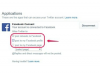Pinterest ได้รับการออกแบบมาเพื่อสร้างแรงบันดาลใจให้กับโปรเจ็กต์สร้างสรรค์ งานพิเศษ หรือชีวิตโดยทั่วไปของคุณ และมันค่อนข้างง่ายที่จะหลงทางในการเรียกดูโพสต์ของคนอื่น (เรียกว่าพิน) แต่ถ้าในขณะที่ ใช้ Pinterestคุณต้องการสร้างพินของคุณเองเพื่อแชร์ใช่ไหม? คุณสามารถ. และการทำเช่นนี้ก็ค่อนข้างง่าย ไม่ว่าคุณจะใช้พีซีหรืออุปกรณ์เคลื่อนที่ก็ตาม
สารบัญ
- วิธีโพสต์บน Pinterest: การสร้างพินบนเว็บเดสก์ท็อป
- วิธีโพสต์บน Pinterest: การสร้างพินผ่านแอปมือถือ
- วิธีโพสต์บน Pinterest: การสร้างพินไอเดียบนเว็บเดสก์ท็อป
- วิธีโพสต์บน Pinterest: การสร้างพินไอเดียผ่านแอพมือถือ
ในคู่มือนี้ เราจะแสดงวิธีสร้างโพสต์ Pinterest สองประเภท: พินหรือพินไอเดีย โดยทั่วไปพินคือการโพสต์รูปภาพที่สามารถรวมลิงก์ไปยังเว็บไซต์ภายนอก และพินไอเดียมักจะเป็นสไลด์โชว์ของรูปภาพหรือคลิปวิดีโอหลายรายการ เราจะแสดงวิธีสร้างทั้งสองอย่างพร้อมคำแนะนำในการดำเนินการผ่านทางเว็บไซต์เดสก์ท็อปและแอป Pinterest บนมือถือ
วิดีโอแนะนำ
ง่าย
5 นาที
บัญชี Pinterest
พีซีหรืออุปกรณ์เคลื่อนที่
เว็บเบราว์เซอร์หรือแอปมือถือ Pinterest
วิธีโพสต์บน Pinterest: การสร้างพินบนเว็บเดสก์ท็อป
หากคุณต้องการสร้างพินผ่านเว็บไซต์เดสก์ท็อปของ Pinterest คุณก็สามารถทำได้ เพียงใช้ขั้นตอนด้านล่างเพื่อดำเนินการดังกล่าว
ขั้นตอนที่ 1: เปิดเว็บเบราว์เซอร์ของคุณแล้วไปที่ Pinterest.com. จากนั้น เข้าสู่ระบบบัญชีของคุณ หากคุณยังไม่ได้ดำเนินการ
ขั้นตอนที่ 2: ที่มุมซ้ายบน ให้เลือก สร้าง ตัวเลือกเมนูแบบเลื่อนลง จากเมนูที่ปรากฏ ให้เลือก สร้างพิน.

ที่เกี่ยวข้อง
- วิธีปิดการใช้งานบัญชี Instagram ของคุณ (หรือลบออก)
- วิธีบล็อกผู้คนใน Snapchat
- การล็อคหมายถึงอะไรใน Snapchat?
ขั้นตอนที่ 3: ตอนนี้คุณควรดูที่หน้าจอตัวสร้างพิน บนหน้าจอนี้ คุณสามารถลากและวางรูปภาพหรืออัปโหลดรูปภาพในกล่องสีเทาทางด้านซ้าย
คุณสามารถเลือกได้เช่นกัน บันทึกจากไซต์ เพื่อเลือกรูปภาพจากเว็บไซต์ที่คุณกำลังสร้างพินให้ (การดำเนินการนี้จะสร้างพินที่มีลิงก์ไปยังเว็บไซต์โดยอัตโนมัติ) จากนั้น คุณจะเพิ่มชื่อและข้อความแสดงแทนสำหรับพินของคุณ เลือกบอร์ด Pinterest ที่จะปักหมุดจากเมนูแบบเลื่อนลงที่มุมขวาบนของตัวสร้างพิน เขียนคำอธิบายลงใน ที่ บอกทุกคนว่าพินของคุณเกี่ยวกับอะไร ฟิลด์ จากนั้นเลือก บันทึก.
หากคุณไม่ได้บันทึกจากไซต์ คุณจะต้องอัปโหลดรูปภาพตามที่อธิบายไว้ข้างต้น เพิ่มชื่อพินของคุณ เพิ่มลิงก์ในช่องที่ทำเครื่องหมายไว้ เพิ่มลิงค์ปลายทางเพิ่มข้อความแสดงแทนลงในรูปภาพของคุณ เขียนคำอธิบายของพินใน บอกทุกคนว่าพินของคุณเกี่ยวกับอะไร จากนั้นเลือกบอร์ด Pinterest ที่คุณต้องการโพสต์พินจากเมนูแบบเลื่อนลงที่มุมขวาบนของเครื่องมือสร้างพิน จากนั้นเลือก บันทึก.
แค่นั้นแหละ!
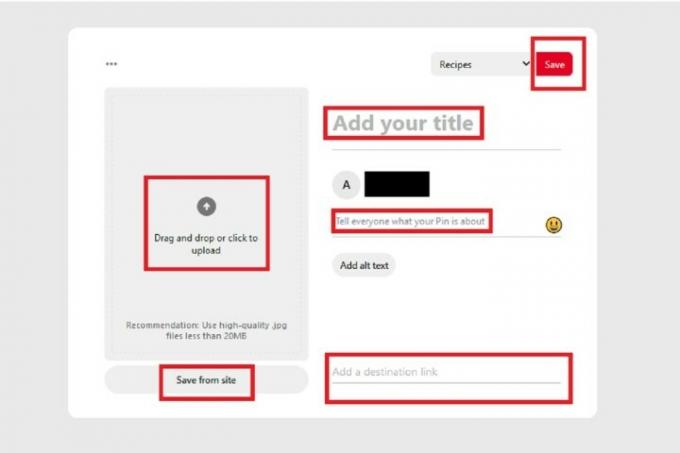
วิธีโพสต์บน Pinterest: การสร้างพินผ่านแอปมือถือ
การสร้างพินก็สามารถทำได้บนแอปมือถือเช่นกัน ต่อไปนี้เป็นวิธีดำเนินการ:
ขั้นตอนที่ 1: เปิดแอป Pinterest บนอุปกรณ์เคลื่อนที่ของคุณ
ขั้นตอนที่ 2: จากชุดไอคอนที่ด้านล่างของหน้าจอ ให้เลือกของคุณ ประวัติโดยย่อ ไอคอนซึ่งดูเหมือนคนคลุมเครือ
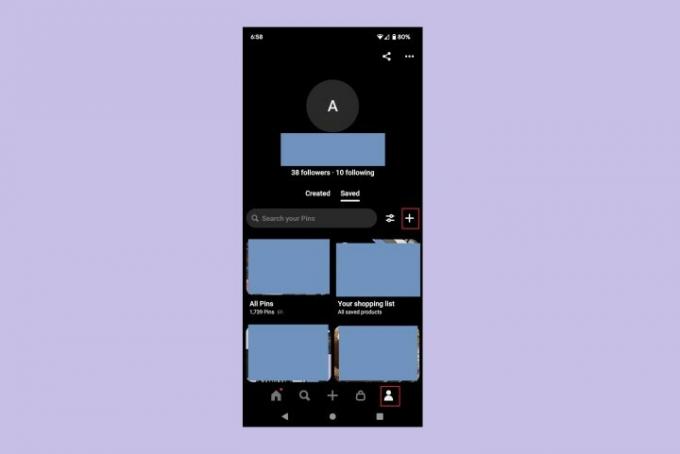
ขั้นตอนที่ 3: เลือก เครื่องหมายบวก ไอคอน และจากเมนูที่ปรากฏขึ้น ให้เลือก เข็มหมุด.
(ถึงจุดนี้คุณอาจต้องเลือก อนุญาต เพื่อให้แอปอนุญาตให้เข้าถึงรูปภาพ วิดีโอ ฯลฯ ของอุปกรณ์)
ขั้นตอนที่ 4: ในหน้าจอถัดไป ให้เลือกรูปภาพที่คุณต้องการเพิ่มลงในพินของคุณ คุณยังสามารถเลือก กล้อง ไอคอนเพื่อถ่ายภาพหรือบันทึกวิดีโอสำหรับพินของคุณ หรือคุณสามารถเลือกได้ โลก ไอคอนเพื่อเพิ่มพินผ่าน URL ของเว็บไซต์
หลังจากที่คุณเลือกภาพแล้ว ให้เลือก ต่อไป.

ขั้นตอนที่ 5: บน สร้างพิน หน้าจอ กรอกแบบฟอร์มที่ให้ไว้พร้อมรายละเอียดที่สำคัญทั้งหมดเกี่ยวกับพินของคุณ: ชื่อ, คำอธิบาย, เว็บไซต์ปลายทางและข้อความแสดงแทน
เมื่อคุณกรอกทุกอย่างเรียบร้อยแล้ว ให้เลือก ต่อไป.
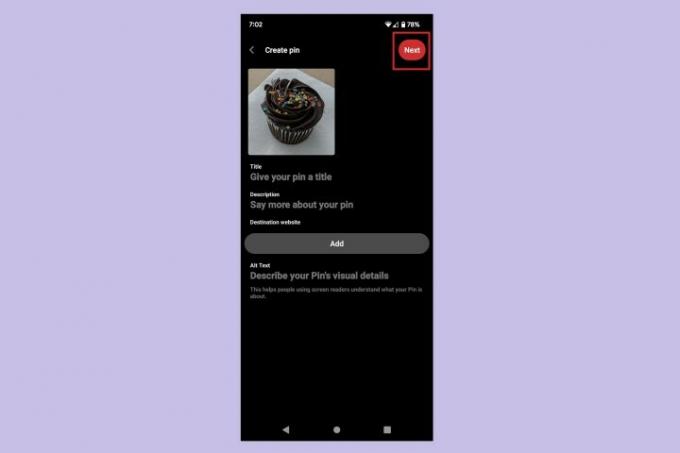
ขั้นตอนที่ 6: บน บันทึกลงบอร์ด เมนูป๊อปอัปที่ปรากฏขึ้น ให้เลือกบอร์ด Pinterest ที่คุณต้องการบันทึกพินใหม่ของคุณ
แค่นั้นแหละ! คุณเพิ่งสร้างพินบนแอป Pinterest บนมือถือ

วิธีโพสต์บน Pinterest: การสร้างพินไอเดียบนเว็บเดสก์ท็อป
Idea Pins ช่วยให้คุณสามารถเพิ่มวิดีโอหรือรูปภาพหลายรายการลงในพินได้ มีลักษณะคล้ายคลึงกับ เรื่องราวของอินสตาแกรม หากคุณต้องการสร้างเว็บไซต์โดยใช้เว็บไซต์เดสก์ท็อปของ Pinterest มีวิธีดังนี้:
ขั้นตอนที่ 1: เปิดเว็บเบราว์เซอร์ของคุณแล้วไปที่ Pinterest.com. ลงชื่อเข้าใช้บัญชีของคุณหากคุณยังไม่ได้เข้าสู่ระบบ
ขั้นตอนที่ 2: เลือก สร้าง จากด้านซ้ายบนของหน้าจอ จากนั้นเลือก สร้างพินไอเดีย จากเมนูแบบเลื่อนลงที่ปรากฏขึ้น
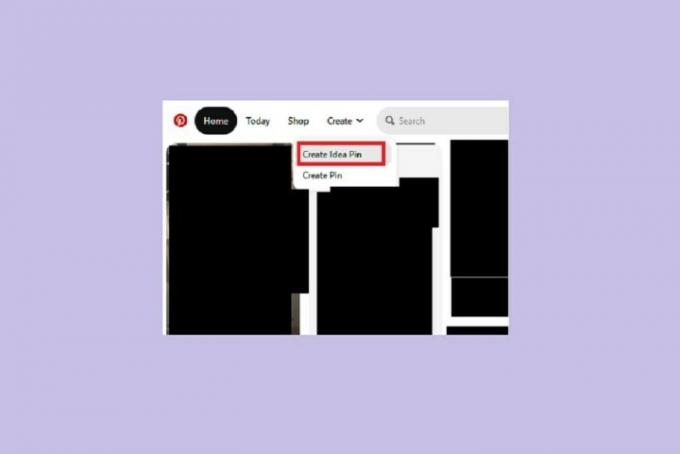
ขั้นตอนที่ 3: ตอนนี้คุณควรจะดูที่ ที่อัพโหลด หน้าจอของตัวสร้าง Idea Pin บนหน้าจอนี้ คุณจะได้รับแจ้งให้อัปโหลดรูปภาพหรือวิดีโอ คุณสามารถอัปโหลดวิดีโอหรือรูปภาพได้สูงสุด 20 รายการ
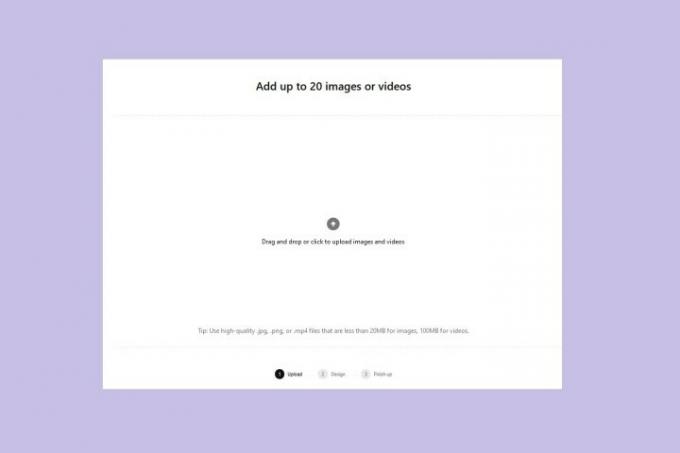
ขั้นตอนที่ 4: เมื่อคุณอัปโหลดรูปภาพและวิดีโอแล้ว คุณจะถูกนำไปที่ ออกแบบเพจของคุณ หน้าจอ. รูปภาพหรือวิดีโอแต่ละรายการที่คุณอัปโหลดจะมี "เพจ" ในพินไอเดียของคุณ บนหน้าจอนี้ คุณสามารถแก้ไขแต่ละหน้าได้
มีเลเยอร์การแก้ไขหลักสามเลเยอร์ ได้แก่ เลเยอร์การซ้อนทับข้อความ เลเยอร์รูปภาพ และเลเยอร์พื้นหลัง เลเยอร์การซ้อนทับข้อความช่วยให้คุณเพิ่มข้อความที่ปรับแต่งได้ให้กับรูปภาพและวิดีโอของคุณ เลเยอร์รูปภาพช่วยให้คุณปรับตำแหน่งของรูปภาพเพื่อให้ "โฟกัสไปที่ส่วนที่น่าสนใจที่สุดได้" พื้นหลัง เลเยอร์ช่วยให้คุณเลือกสีพื้นหลังสำหรับรูปภาพของคุณได้ แต่สีจะปรากฏขึ้นเฉพาะเมื่อคุณเลือกที่จะปรับขนาดวิดีโอหรือ ภาพ.
เมื่อคุณแก้ไขเสร็จแล้ว ให้เลือก ต่อไป.
หมายเหตุ: คุณจะไม่สามารถทำการแก้ไขเพิ่มเติมกับเนื้อหาของ Idea Pin ของคุณได้เมื่อเผยแพร่ Idea Pin แล้ว เมื่อเผยแพร่แล้ว คุณจะแก้ไขได้เฉพาะการตั้งค่าที่จำกัด เช่น บอร์ดใดที่โพสต์หรือการตั้งค่าการมีส่วนร่วม

ขั้นตอนที่ 5: ตอนนี้คุณควรจะอยู่บน สัมผัสสุดท้าย หน้าจอของตัวสร้าง Idea Pin บนหน้าจอนี้ คุณจะกรอกข้อมูลสำคัญเกี่ยวกับพินไอเดียของคุณ รวมถึงชื่อหรือแท็กหัวข้อใดๆ คุณยังต้องเลือกบอร์ด Pinterest เพื่อเพิ่มพินไอเดียของคุณอีกด้วย
หน้าจอนี้ยังให้คุณเลือกได้ว่าจะให้ผู้อื่นแสดงความคิดเห็นบนพินไอเดียของคุณ เลือกเทมเพลตสำหรับสิ่งต่าง ๆ เช่น ส่วนผสมหรือวัสดุสิ้นเปลือง หรือเปิดใช้งานคำแนะนำในการช้อปปิ้ง
เลือก ดูตัวอย่าง ปุ่มเพื่อดูตัวอย่าง Idea Pin ที่เสร็จแล้วของคุณ
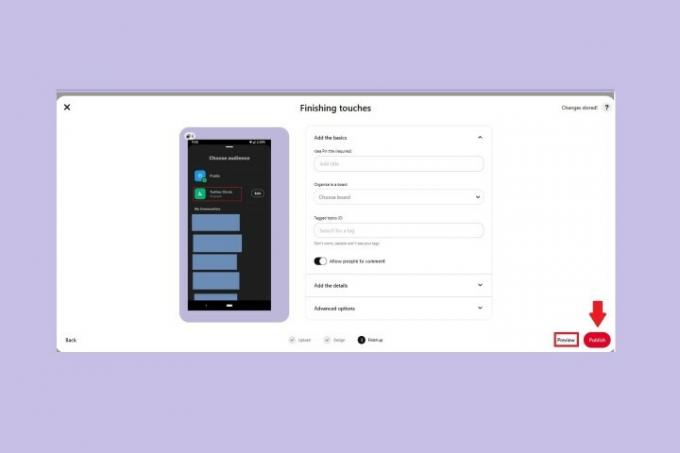
ขั้นตอนที่ 6: คลิกที่ใดก็ได้เพื่อออกจากการแสดงตัวอย่าง หากคุณชอบรูปลักษณ์ของพินไอเดียของคุณในหน้าตัวอย่าง ให้เลือก เผยแพร่ ปุ่ม.
แค่นั้นแหละ. คุณเพิ่งสร้าง Idea Pin บนเว็บไซต์เดสก์ท็อปของ Pinterest!
วิธีโพสต์บน Pinterest: การสร้างพินไอเดียผ่านแอพมือถือ
คุณยังสามารถสร้างพินไอเดียบนแอพมือถือ Pinterest ได้อีกด้วย ต่อไปนี้คือวิธีที่คุณสามารถทำได้:
ขั้นตอนที่ 1: เปิดแอป Pinterest บนอุปกรณ์เคลื่อนที่ของคุณแล้วเลือก เครื่องหมายบวก ไอคอน.
ขั้นตอนที่ 2: จากเมนูที่ปรากฏ ให้เลือก ไอเดียพิน.
ขั้นตอนที่ 3: ในหน้าจอถัดไป คุณสามารถสร้างเนื้อหาสำหรับ Idea Pin ของคุณได้สามวิธี: บันทึกวิดีโอโดยใช้แอป ถ่ายภาพโดยใช้แอป หรือการอัปโหลดรูปภาพหรือวิดีโอจากอุปกรณ์ของคุณ
บันทึกวิดีโอ: คุณสามารถทำได้โดยเลือก วีดีโอ และเลือกสีแดง บันทึก ปุ่ม. คุณสามารถบันทึกได้นานถึง 60 วินาที เลือก หยุด ปุ่ม (สี่เหลี่ยมสีแดง) เพื่อหยุดการบันทึก
การถ่ายภาพ: เลือก รูปถ่าย และเลือก วงกลมสีขาว ปุ่มด้านล่างเพื่อถ่ายภาพ
การอัปโหลดรูปภาพหรือวิดีโอที่มีอยู่: เลือก สี่เหลี่ยม ไอคอนที่มุมซ้ายล่าง สี่เหลี่ยมจัตุรัสควรมีรูปถ่ายในอุปกรณ์ของคุณเวอร์ชันที่เล็กกว่า จากนั้นเลือก ต่อไป.
ในทุกกรณี เมื่อคุณอัปโหลดหรือบันทึกเนื้อหาของคุณเสร็จแล้ว ให้เลือก ต่อไป.
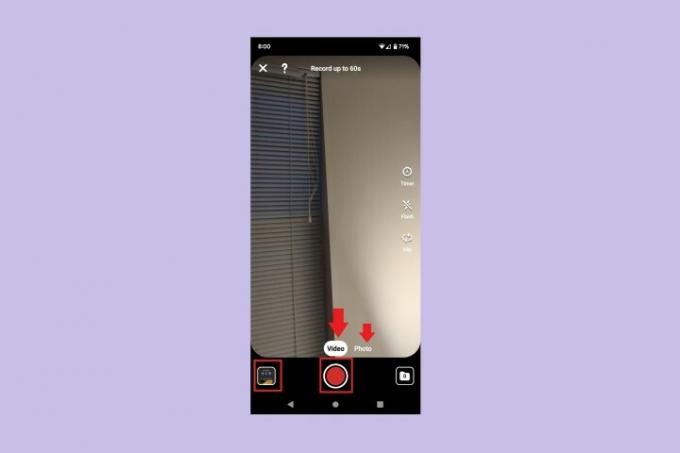
ขั้นตอนที่ 4: ในหน้าจอถัดไป คุณจะสามารถเรียงลำดับหน้าใหม่ได้ (แยกรูปภาพหรือวิดีโอ) ของพินไอเดียของคุณ ลบหน้า ทำซ้ำหน้า หรือเพิ่มหน้า
หากคุณเลือกแต่ละหน้า คุณจะสามารถแก้ไขได้ และคุณจะเห็นหน้าจอที่มีเครื่องมือในการแก้ไข ได้แก่ แทนที่ ข้อความ สติ๊กเกอร์ และสี เลือก เสร็จแล้ว. คุณอาจต้องเลือกอย่างใดอย่างหนึ่ง กลับ ปุ่มบนอุปกรณ์ของคุณหรือไอคอนจำนวนหน้าที่ด้านบนของหน้าจอเพื่อกลับไปยังหน้าทั้งหมดใน Idea Pin ของคุณ
เมื่อคุณปรับและแก้ไขเพจของคุณเสร็จแล้ว ให้เลือก ต่อไป.
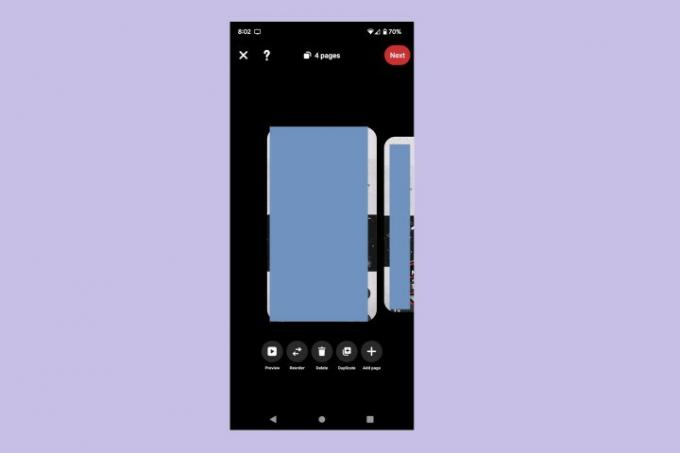
ขั้นตอนที่ 5: บน สัมผัสสุดท้าย คุณจะต้องกรอกรายละเอียดเกี่ยวกับ Idea Pin ของคุณ เลือกบอร์ดสำหรับ Idea Pin และปรับการตั้งค่าของ Idea Pin ของคุณ
เพิ่มชื่อ; เลือกเทมเพลตรายละเอียดหากมีส่วนผสม วัสดุสิ้นเปลือง หรือหมายเหตุอื่นๆ ที่จะกล่าวถึง เลือกบอร์ด Pinterest ของคุณ และเลือกแท็กหัวข้อของพินไอเดีย ใน ตั้งค่าขั้นสูงคุณสามารถปรับการตั้งค่าการมีส่วนร่วมของคุณ (อนุญาตให้แสดงความคิดเห็นหรือใช้เวลาใหม่) หรือเปิดใช้งานคำแนะนำในการช็อปปิ้งได้
เมื่อเสร็จแล้ว ให้เลือก เผยแพร่.
แค่นั้นแหละ! คุณเพิ่งสร้าง Idea Pin บนแอป Pinterest บนมือถือ
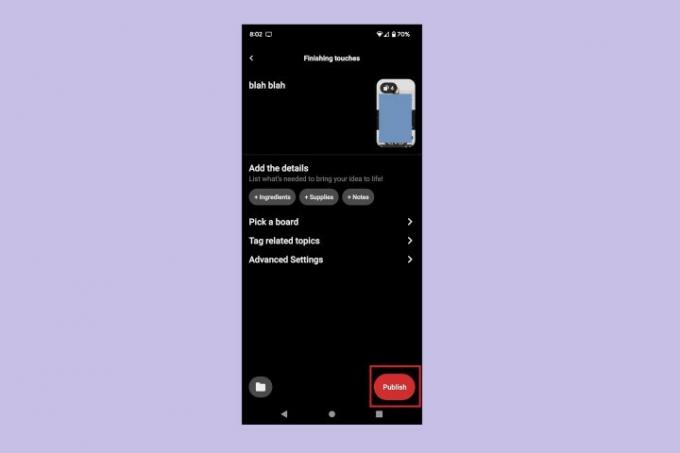
คำแนะนำของบรรณาธิการ
- วิธีตั้งค่าฟีด Facebook ของคุณให้แสดงโพสต์ล่าสุด
- วิธีดำเนินการตรวจสอบประวัติฟรี
- วิธีโพสต์วิดีโอสั้นบน YouTube
- วิธีใช้โปรแกรมเปลี่ยนเสียงของ TikTok
- วิธีลบโพสต์ BeReal